Heim >Computer-Tutorials >Fehlerbehebung >Tutorial: Microsoft-Konto in lokales Konto Win11 ändern
Tutorial: Microsoft-Konto in lokales Konto Win11 ändern
- WBOYWBOYWBOYWBOYWBOYWBOYWBOYWBOYWBOYWBOYWBOYWBOYWBnach vorne
- 2024-01-17 08:45:053271Durchsuche
Wenn Sie bestimmte Funktionen in Win11 nutzen möchten, müssen Sie ein Microsoft-Konto verwenden, es gibt jedoch auch einige Kontobeschränkungen. Wie können Sie also das Microsoft-Konto in Win11 ändern, um sich anzumelden? es in den Kontoeinstellungen.
Tutorial zum Ändern des Win11-Microsoft-Kontos in ein lokales Konto
1 Klicken Sie zunächst unten auf das Symbol „Windows-Logo“, um es zu öffnen.
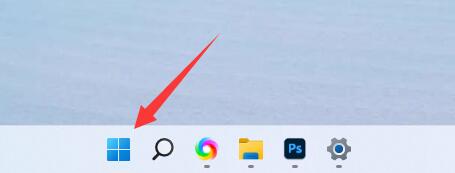
2. Suchen und öffnen Sie als Nächstes die Anwendung „Einstellungen“ im Menü.
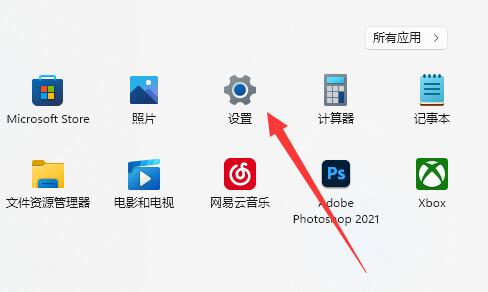
3. Klicken Sie dann auf der Einstellungsseite auf die Seite „Konto“, um sie in der linken Spalte aufzurufen.
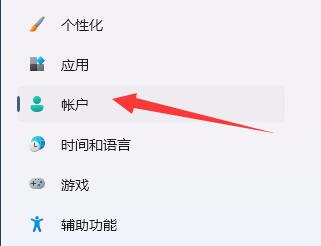
4. Klicken Sie dann im rechten Bereich der Seite auf die Option „Kontoinformationen“.
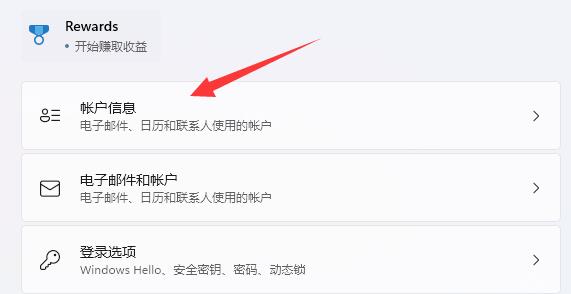
5. Wählen Sie nach dem Öffnen in den Kontoeinstellungen die Option „Mit einem lokalen Konto anmelden“. (Hier ist eine Verifizierung erforderlich)
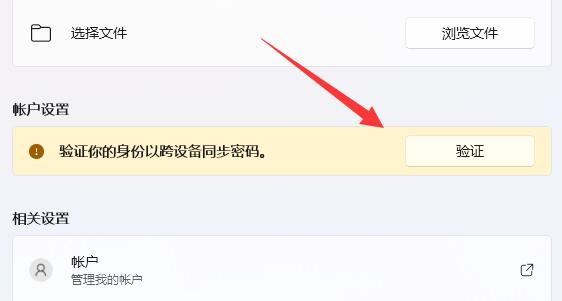
6. Zum Schluss loggen Sie sich einfach mit dem Konto und Passwort des lokalen Kontos ein.
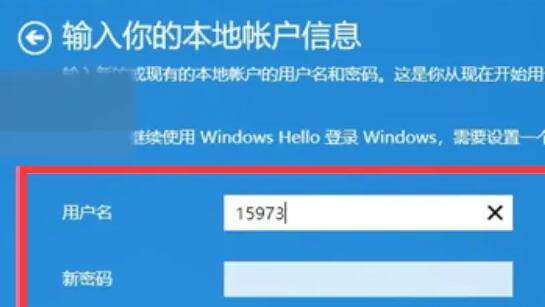
Das obige ist der detaillierte Inhalt vonTutorial: Microsoft-Konto in lokales Konto Win11 ändern. Für weitere Informationen folgen Sie bitte anderen verwandten Artikeln auf der PHP chinesischen Website!
In Verbindung stehende Artikel
Mehr sehen- So beheben Sie den schwerwiegenden Win11Steam-Fehler
- So lösen Sie das Problem, dass für die Win11-Installation TPM2.0 erforderlich ist
- Einfache und effektive Schritte zur Behebung des Fehlers 0x80070057
- Fehler 0x80070057 beheben: Computerprobleme schnell lösen
- Win11-Anleitung zur Installation von Android-Apps

